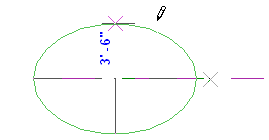두 가지 방향으로 중심점과 반지름을 선택하여 타원을 스케치합니다.
- 타원을 허용하는 도구를 선택합니다.
예를 들어, 주석 탭
 상세정보 패널
상세정보 패널
 (상세 선)을 클릭합니다.
(상세 선)을 클릭합니다. - 수정 탭
 그리기 패널
그리기 패널
 (타원) 또는
(타원) 또는  (선 선택)을 클릭합니다. 주: 선 선택을 선택한 경우에는 다른 타원의 모서리나 면을 선택할 수 있습니다.
(선 선택)을 클릭합니다. 주: 선 선택을 선택한 경우에는 다른 타원의 모서리나 면을 선택할 수 있습니다. - 선 선택을 선택한 경우 필요하면 옵션 막대에서 간격띄우기에 값을 지정합니다. 주: 타원의 간격띄우기는 선 선택 옵션을 선택한 경우에만 사용할 수 있습니다.
간격띄우기를 사용하여 전체 타원을 작성하면 스플라인이 작성됩니다.
예를 들어 간격띄우기가 있는 전체 타원으로 매스 요소를 작성하고 매스 요소의 면에 벽을 작성하려면 타원은 다음 이미지와 같이 인접해 있지 않습니다.
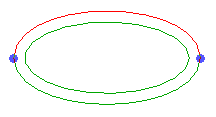
- 도면 영역을 클릭하여 타원의 중심을 지정합니다.
타원에 스냅을 사용할 수 있게 되고 미리보기 타원이 표시됩니다.
- 커서를 중심에서 임의의 방향으로 이동합니다.
편집 가능한 임시 치수는 주요 축의 반지름을 표시합니다.
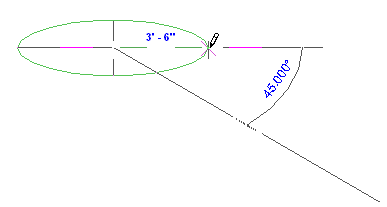
- 원하는 반지름 값이 표시될 때 클릭하거나 값을 입력하고 Enter 키를 누릅니다.
- 다시 커서를 중심에서 임의의 방향으로 이동합니다.
편집 가능한 임시 치수는 보조 축의 반지름을 표시합니다.
- 원하는 반지름 값이 표시될 때 클릭하거나 값을 입력하고 Enter 키를 누릅니다.